Kā izveidot veidnes Microsoft Office programmām

Word, Excel un PowerPoint veidnes ietaupīs laiku un palielinās visu Office dokumentu konsekvenci.
Microsoft Office dokumenta veidne ir mazlietpiemēram, izveidot iepriekš izdrukātu veidlapu - jūs vienreiz formatējat un pievienojat tekstu un pēc tam koncentrējaties uz turpmāko unikālo datu aizpildīšanu. Tas var ievērojami ietaupīt laiku, neatkarīgi no tā, vai jūs to izmantojat iekšēji, vai citiem klientiem vai klientiem. Ja tas jums izklausās labi, tad jums veicas - varat uzzināt, kā izveidot veidni Microsoft Word, Excel vai pat PowerPoint.
Kā veidnes darbojas Microsoft Office
Atverot Microsoft Office lietojumprogrammu,piemēram, Word, Excel vai PowerPoint, jums ir divas galvenās iespējas: sākt no tukša dokumenta vai sākt no veidnes. Microsoft Office nāk ar vairākām iebūvētām veidnēm, kā arī ar daudzām veidnēm, kuras izvēlēties tiešsaistē.
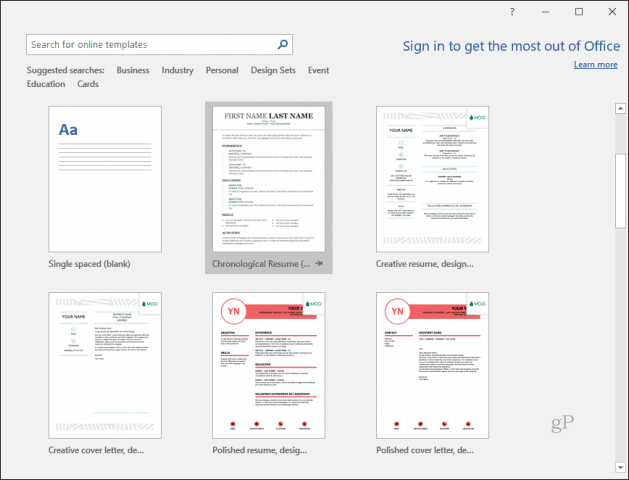
Izvēloties veidni, jūs sākat ar jaunu dokumentu, bet dokumenta daļas jau ir aizpildītas un formatētas. Daži no tiem būs rediģējami, bet citi - pastāvīgi.
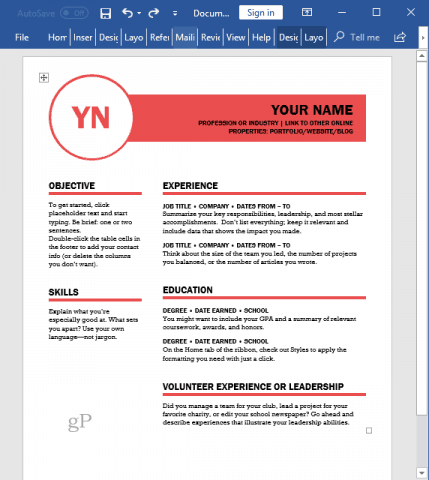
Saglabājot dokumentu no veidnes, tas nepārraksta veidni. Jūs varat atkal un atkal atvērt to pašu veidni, lai izveidotu līdzīgus dokumentus ar nemainīgu formu un formatējumu.
Kā tas darbojas? Veidnes tiek saglabātas citā formātā nekā parasti dokumenti. Word dokuments tiek saglabāts, piemēram, .docx, un veidne tiek saglabāta kā .dotx. Saglabājot failu kā veidni, varat to atvērt no Jauns dialoglodziņš no Personīga cilne un Word zinās, ka vēlaties izveidot jaunu dokumentu, pamatojoties uz šo veidni, nevis atverot un pārrakstot veidni.
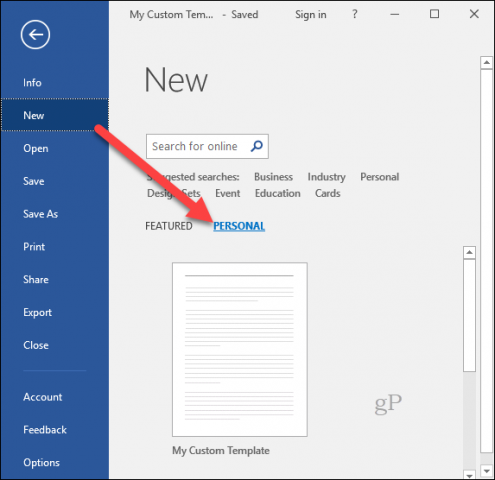
Izveidojiet veidnes Microsoft Word
Veidņu izveides veids lielākajā daļā Microsoft Office programmu ir ļoti līdzīgs, taču jūs iegūsit sadalījumu katrā no tām, lai padarītu to vienkāršāku jums. Sāksim ar Microsoft Word.
Izveidojiet dokumentu tā, kā vēlaties, lai tas izskatās pēc formatējuma, grafikas utt. Pēc vajadzības pievienojiet vietturu saturu.
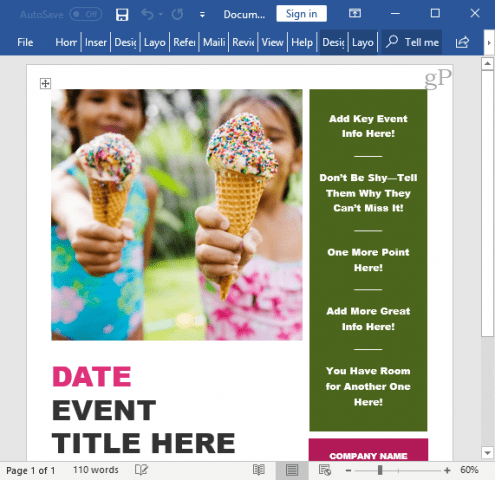
Kad esat gatavs to saglabāt kā veidni, dodieties uz Cilne Fails un pēc tam noklikšķiniet uz Saglabāt kā
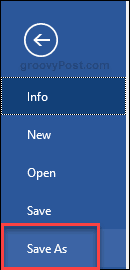
Iekš Saglabāt kā tipu nolaižamajā sarakstā atlasiet Vārda veidne.

Piešķiriet veidnei nosaukumu Faila nosaukums lodziņā un pēc tam noklikšķiniet uz Saglabāt.

Tagad veidni var izmantot ikreiz, kad jums tā nepieciešama Fails -> Jauns izvēlne.
Izveidojiet veidnes programmā Microsoft PowerPoint
PowerPoint prezentācijas var būt laikietilpīgas,veidņu izveidošana lietošanai ar PowerPoint ir lielisks veids, kā ietaupīt laiku, un jums katru reizi nav jāsāk no jauna, kad jums ir jāizveido jauna prezentācija. Tas arī palīdz jums izveidot konsekvenci un pienācīgu firmas zīmi uzņēmuma prezentācijām.
Izveidojiet vai atveriet PowerPoint prezentāciju, kurai vēlaties veidni.
Noklikšķiniet uz Cilne Fails un pēc tam atlasiet Saglabāt kā
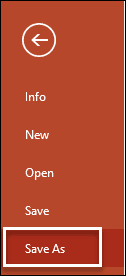
Iekš Saglabāt kā tipu nolaižamajā sarakstā atlasiet PowerPoint veidne

Ierakstiet vārdu, kuru vēlaties, lai jūsu PowerPoint veidne saturētu Faila nosaukums lodziņā un noklikšķiniet uz Saglabāt.
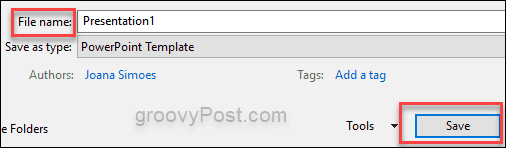
Izveidojiet veidnes Microsoft Excel
Arī izklājlapu, tabulu un diagrammu pasaulei ir vajadzīgas veidnes. Lūk, kas jums jādara, lai veidni izveidotu Microsoft Excel:
Izveidojiet vai atveriet Excel failu, kuru vēlaties saglabāt kā veidni.
Noklikšķiniet uz Cilne Fails un Atlasīt Saglabāt kā
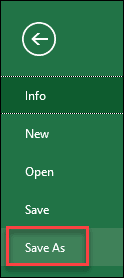
Iekš Saglabāt kā tipu nolaižamajā sarakstā atlasiet Excel veidne
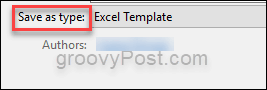
Ierakstiet vārdu, kuru vēlaties Excel veidnē Faila nosaukums lodziņā un noklikšķiniet uz Saglabāt.
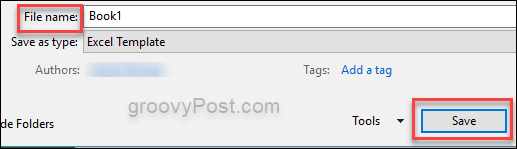
Veidņu izmantošana
Veidojot un izmantojot veidnes, ir ļoti svarīgi atcerēties, ka turpmāk vajadzētu noņemt visu tekstu, kas nākotnē nebūs vajadzīgs katrā dokumentā. Tā vietā jūs varat vienkārši ievietot pagaidu vietturi ja nepieciešams un kad strādājat pie jauna projekta, ievietojiet pareizo informāciju par šo konkrēto projektu. Tas samazina iespējas nosūtīt kādam dokumentu ar nepareiziem nosaukumiem un statistiku.
Veidnes ļauj jums vieglāk nokļūttas ir arī lielisks veids, kā iepazīstināt jaunos darbiniekus ar to, kā uzņēmumā tiek veikti daži dokumenti, prezentācijas vai izklājlapas. Tas visām lietām piešķir saskaņotu un profesionālu izskatu.
Vai jūs izmantojat veidnes? Dalieties ar padomiem komentāros.









![Google vietnes pievieno Picasa integrāciju, plūsmas un pielāgotas veidnes [groovyNews]](/images/google/google-sites-adds-picasa-integration-feeds-and-custom-templates-groovynews.png)
Atstājiet savu komentāru